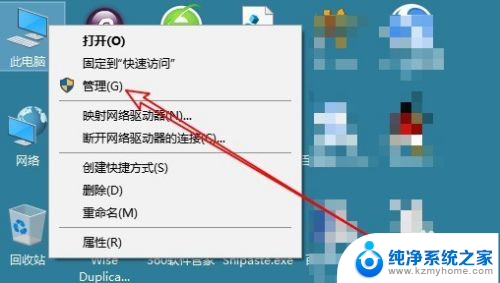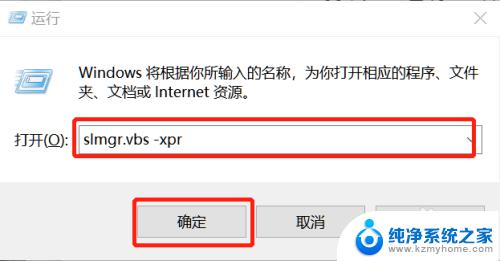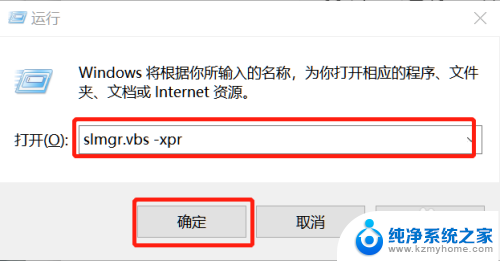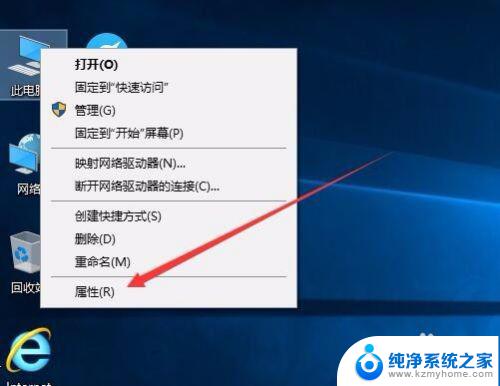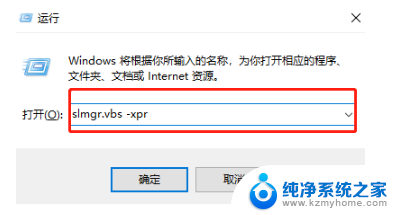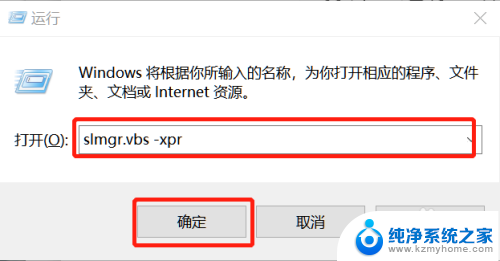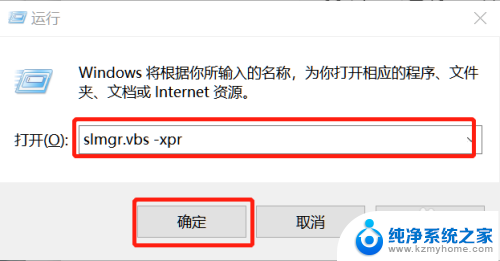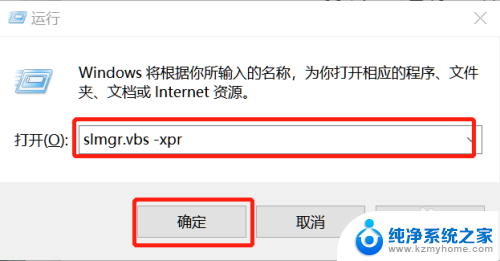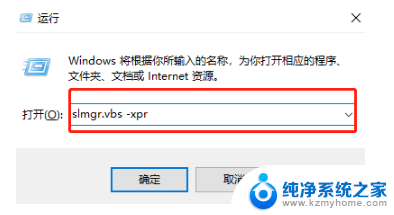开机时间怎么看 Win10如何查看电脑的开机时间
更新时间:2023-11-20 16:09:04作者:yang
开机时间怎么看,Win10操作系统是目前广泛使用的一款操作系统,用户们常常对于电脑的开机时间感兴趣,无论是出于好奇还是需要了解电脑使用情况,知道如何查看电脑的开机时间都是很有帮助的。在Win10系统中,我们可以通过一些简单的步骤来轻松地查看电脑的开机时间。接下来本文将详细介绍Win10系统中查看开机时间的方法,让我们一起来了解吧。
操作方法:
1.在Windows10桌面上,右键点击此电脑图标。在弹出菜单中选择“管理”菜单项。
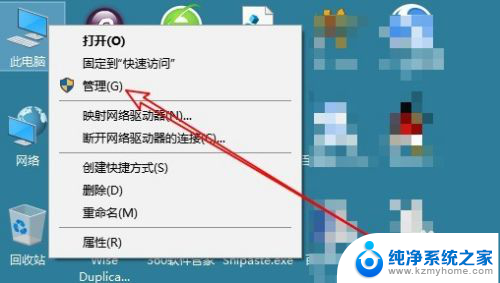
2.这时就会打开Windows10的计算机管理窗口,在窗口中找到“事件查看器”菜单项。
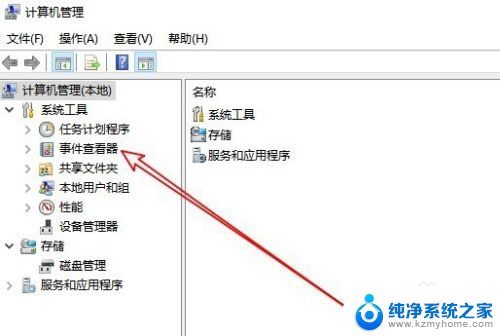
3.依次点击“事件查看器/Windows日志/系统”菜单项。
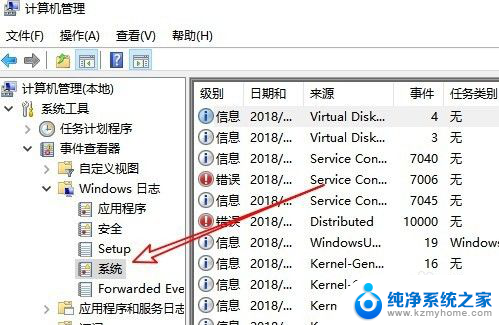
4.在右侧的窗口中找到最后一次Kernel-boot项,这就是我们的Windows10系统最新一次开机的启动时间了。
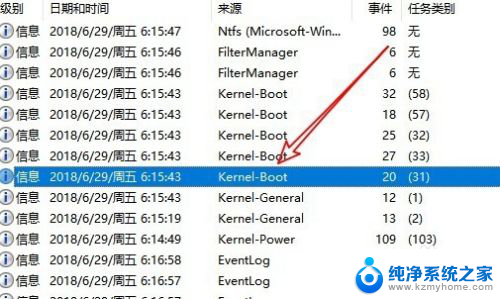
以上就是如何查看开机时间的全部内容,如果有需要,您可以根据上述步骤进行操作,希望对您有所帮助。